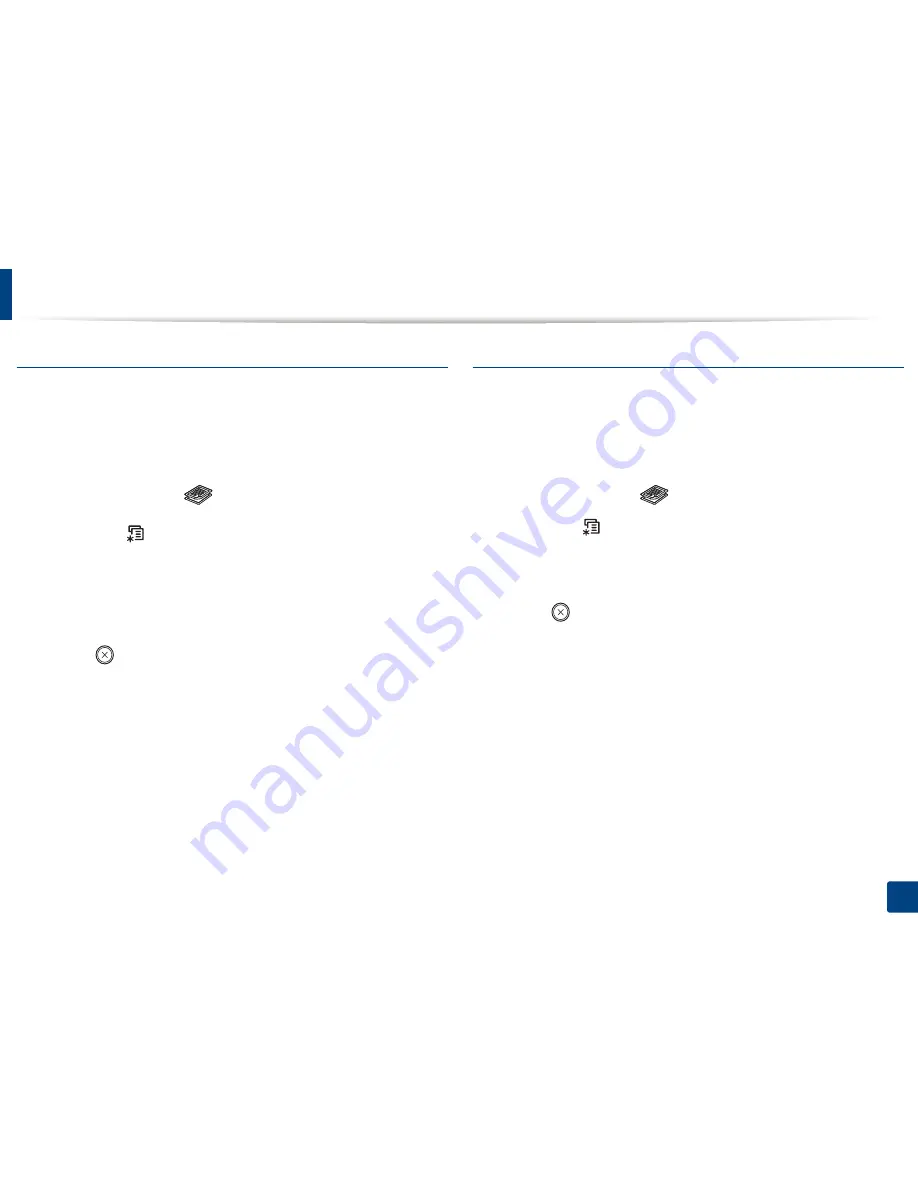
Copia básica
62
2. Descripción general de los menús y configuración básica
Oscuridad
Si el original presenta marcas claras e imágenes oscuras, puede ajustar el
brillo para lograr una copia más fácil de leer.
1
C46xW: Asegúrese de que el LED del botón
Escanear a
esté
apagado.
C46xFW: Seleccione
(copia) en el panel de control.
2
Seleccione (
Menú
) >
Funcion Copia
>
Oscuridad
en el panel
de control.
3
Seleccione la opción que desee y pulse
OK
.
Por ejemplo,
Claro + 5
es la opción más clara, y
5
la más
oscura.
4
Pulse (
Parar/Borrar
) para volver al modo Listo.
Oscuridad
El menú
Oscuridad
le permite aumentar o reducir la diferencia entre las
áreas claras y oscuras de una imagen.
1
C46xW: Asegúrese de que el LED del botón
Escanear a
esté
apagado.
C46xFW: Seleccione
(copia) en el panel de control.
2
Seleccione (
Menú
) >
Funcion Copia
>
Oscuridad
en el panel
de control.
3
Seleccione la opción que desee y pulse
OK
.
4
Pulse (
Parar/Borrar
) para volver al modo Listo.
Summary of Contents for SL-C460FW
Page 86: ...Distribución del tóner 86 3 Mantenimiento ...
Page 88: ...Sustitución del cartucho de tóner 88 3 Mantenimiento ...
Page 90: ...Sustitución del contenedor de tóner residual 90 3 Mantenimiento ...
Page 92: ...Sustitución de la unidad de imágenes 92 3 Mantenimiento ...
Page 97: ...Limpieza de la impresora 97 3 Mantenimiento 1 2 1 2 ...
Page 105: ...Solución de atascos de documentos originales 105 4 Solución de problemas ...
Page 108: ...Solución de atascos de papel 108 4 Solución de problemas ...
Page 145: ...Información reglamentaria 145 5 Apéndice 27 China únicamente ...
Page 367: ...Índice 367 Índice controlador instalación 330 red controlador instalación 328 ...
















































